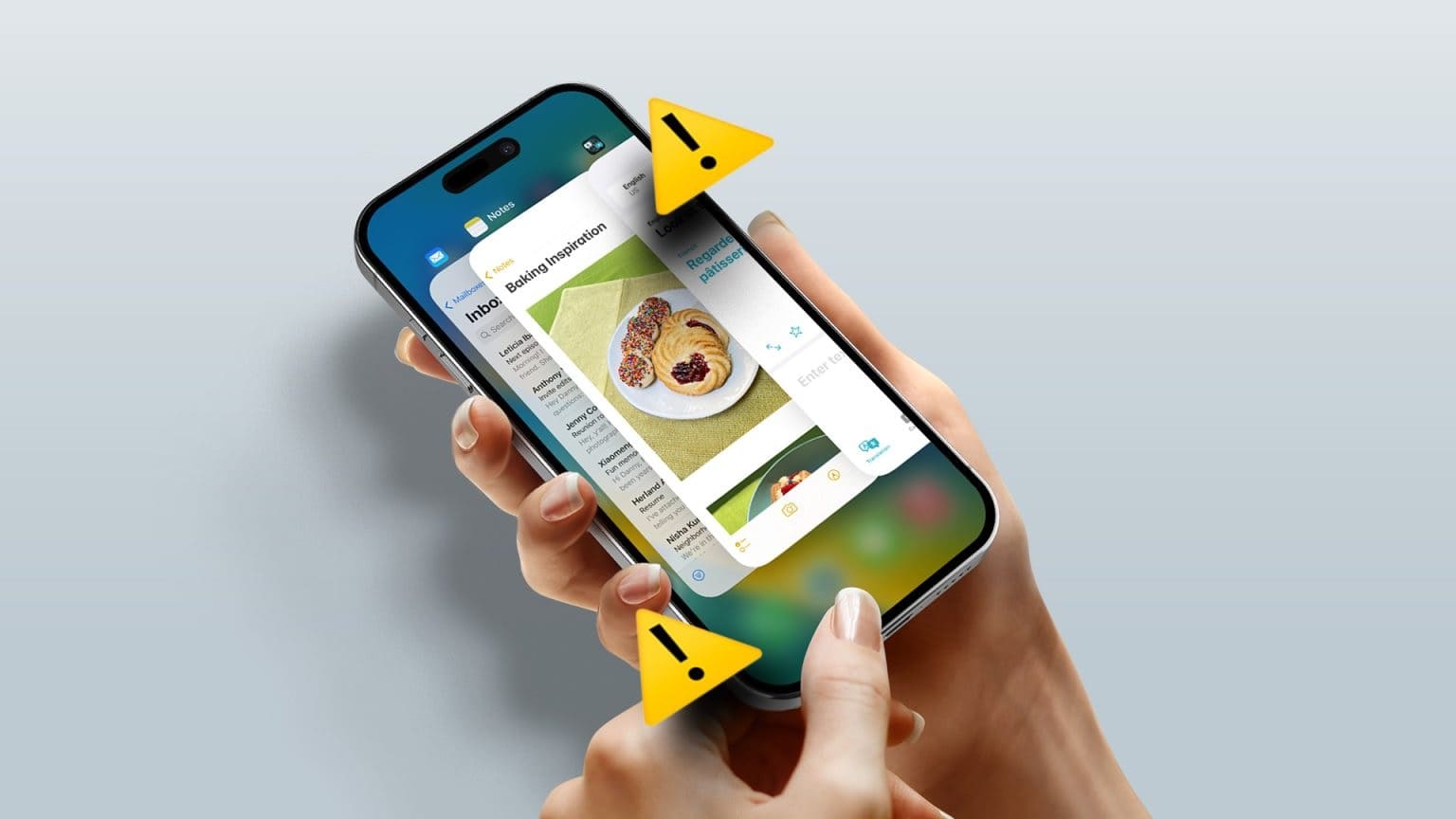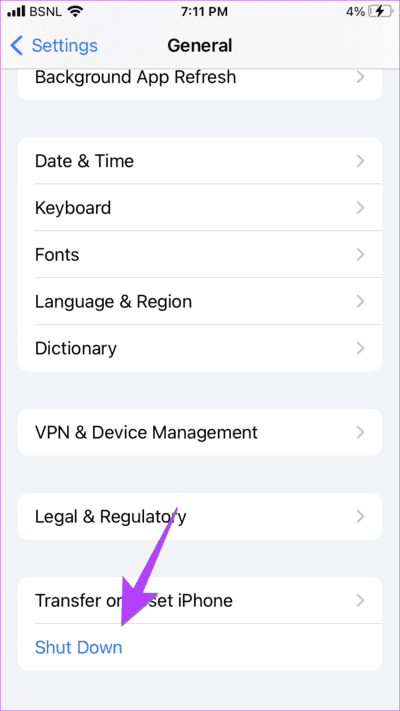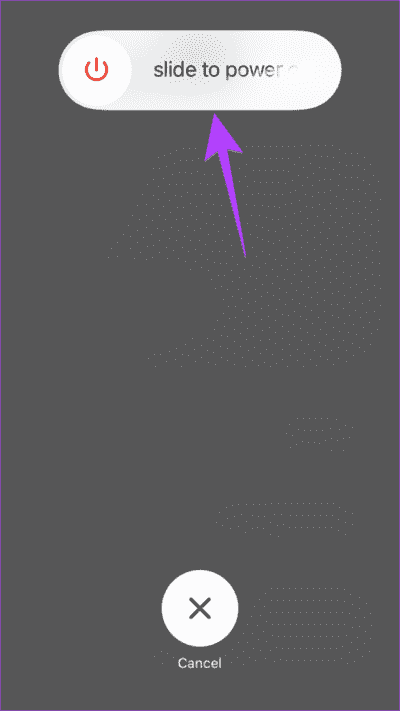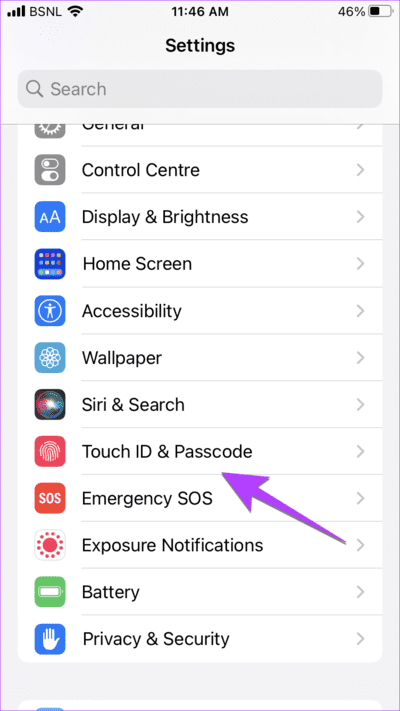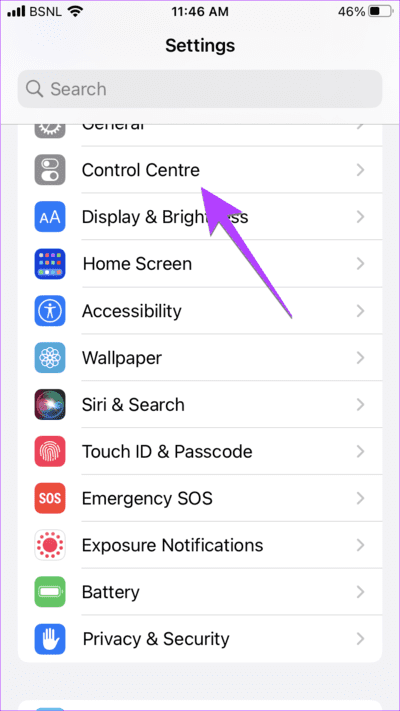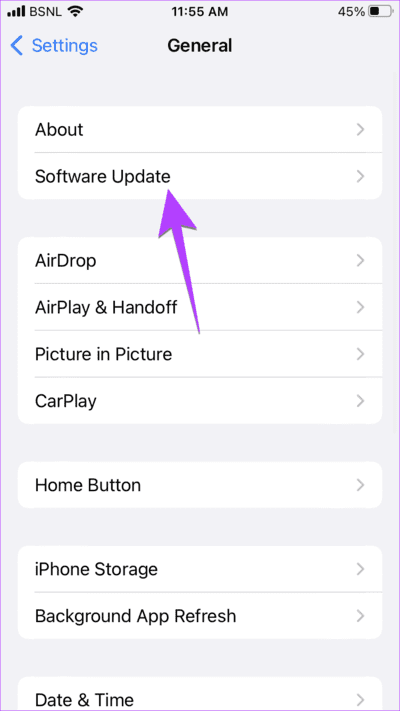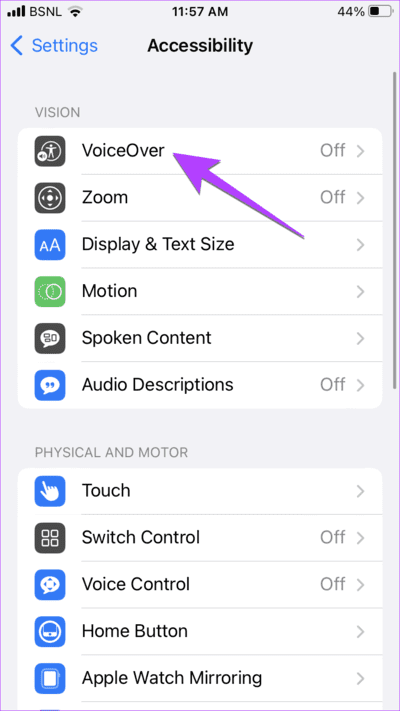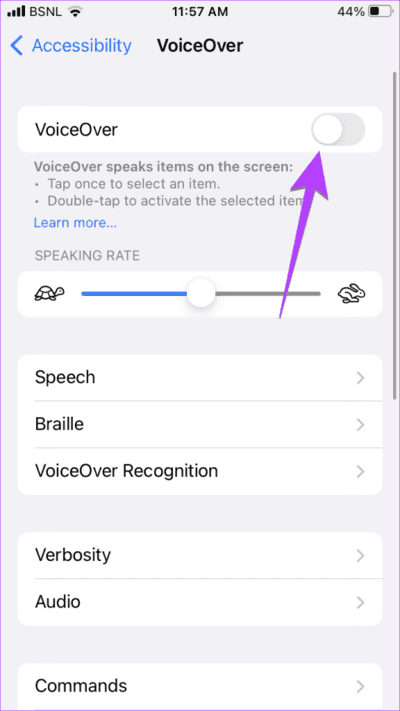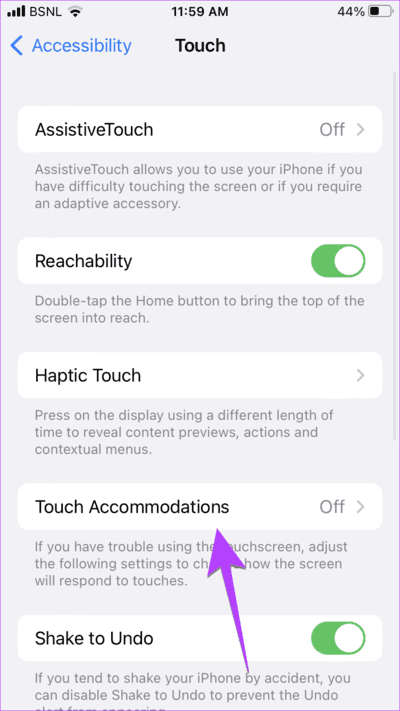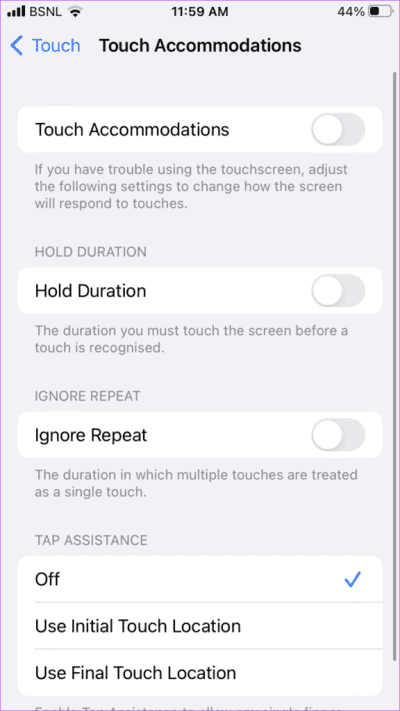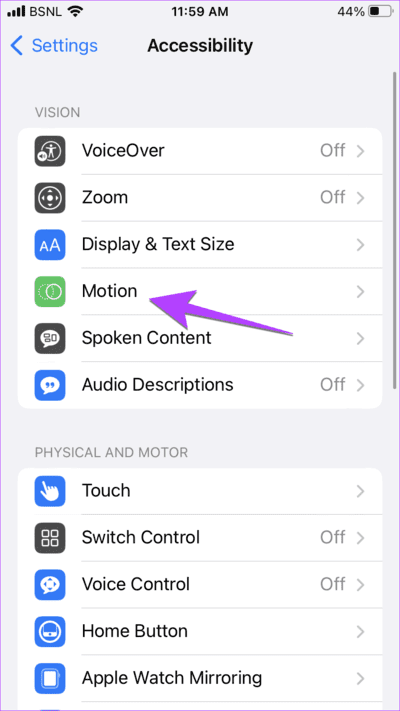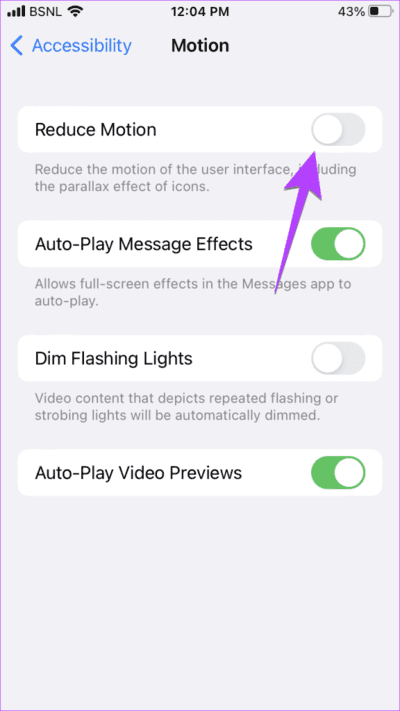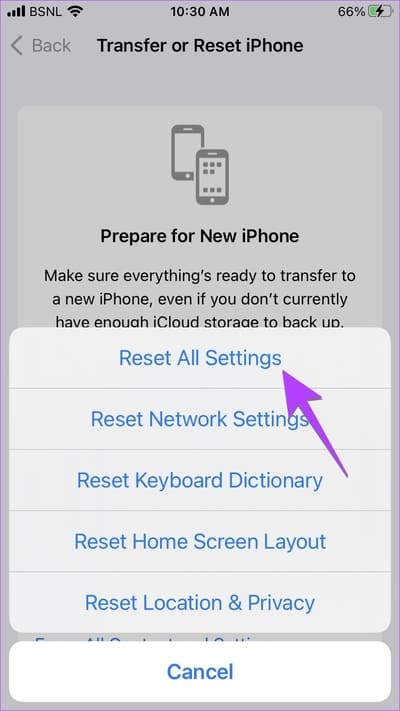11 Möglichkeiten, das Problem zu beheben, dass Swipe-Up auf dem iPhone nicht funktioniert
Neuere iPhones funktionieren nur mit Gesten. Sie müssen in verschiedene Richtungen scrollen um auf dem iPhone zu navigieren Ihre. Stellen Sie sich vor, Gesture würde nicht mehr funktionieren. Das passiert vielen Benutzern. Wenn Ihr iPhone nicht nach rechts wischt, sind Sie auf der richtigen Seite und wir zeigen Ihnen, wie Sie das Problem beheben können.
Mit der Wischgeste nach oben wird das iPhone entsperrt, das Kontrollzentrum geöffnet und zwischen Apps gewechselt. Wenn Sie nicht in der Lage sind, eines dieser Dinge zu tun, wird Ihnen dieser Beitrag helfen. Lasst uns beginnen.
1. IPHONE neu starten
Das Erste, was Sie tun sollten Wenn Sie nicht nach oben wischen können Auf Ihrem iPhone müssen Sie es einfach neu starten. Wenn Sie die Einstellungen auf Ihrem iPhone öffnen können, befolgen Sie diese Schritte, um das Gerät neu zu starten.
Schritt 1: Öffnen die Einstellungen auf Ihrem iPhone.
Schritt 2: Gehen Sie zu Allgemein schließen.
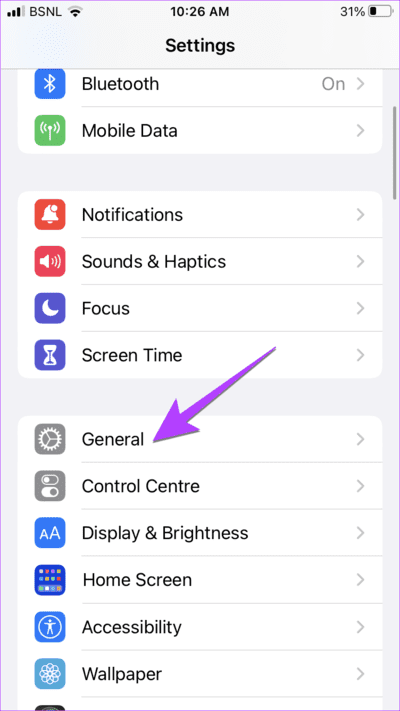
Weiter zu Schritt 3: Scrollen Sie auf der Bildlaufleiste nach rechts „Zum Ausschalten wischen“ um ein Gerät auszuschalten iPhone Ihre. Warten Sie einige Sekunden und starten Sie dann Ihr Telefon neu.
Falls die Einstellungen nicht geöffnet werden können, Sie können das iPhone auch über die physischen Tasten neu starten.
2. IPHONE neu starten
Wenn ein einfacher Neustart das Problem nicht behebt oder Ihr iPhone beim Entsperren nicht wischt, sollten Sie versuchen, einen Neustart Ihres iPhones zu erzwingen. Keine Sorge, Ihre Daten werden nicht von Ihrem iPhone gelöscht.
Um einen Neustart Ihres iPhones zu erzwingen, gehen Sie folgendermaßen vor:
Schritt 1: Drücken Sie die Lauter-Taste, sobald sie an der Seite Ihres iPhones angezeigt wird.
Schritt 2: Drücken Sie schnell eine Taste den Ton verringern.
Weiter zu Schritt 3: Halten Sie die .-Taste gedrückt Energie (Seite) auf Ihrem iPhone, bis Sie das Apple-Logo sehen.
Hinweis: Es kann etwa 1–20 Sekunden dauern. Lassen Sie die Taste nicht los, wenn Sie den Schieberegler zum Ausschalten sehen, und bewegen Sie den Schieberegler nicht. Ihr iPhone schaltet sich automatisch ein, sobald es ausgeschaltet wird.
Hoffentlich können Sie auf Ihrem iPhone nach oben wischen, nachdem Sie einen Neustart erzwungen haben.
3. Entfernen Sie die Kappe oder das Gehäuse
Benutzen Sie eine Hülle oder Abdeckung, um Ihr iPhone zu schützen? Es besteht die Möglichkeit, dass die Hülle nicht passt und die Wischgeste deshalb auf Ihrem iPhone nicht funktioniert. Versuchen Sie also, die Hülle zu entfernen und prüfen Sie, ob Sie die Wischgeste verwenden können.
4. Aktivieren Sie den Zugriff auf das Kontrollzentrum auf dem Sperrbildschirm
Wenn Sie nicht zugreifen können Kontrollzentrum über den iPhone-Sperrbildschirm, Sie sollten überprüfen, ob das Kontrollzentrum auf dem Sperrbildschirm aktiviert ist. Wenn es deaktiviert ist, wird das Swipe-up-Menü des iPhone-Kontrollzentrums nicht auf dem Sperrbildschirm angezeigt.
Um das Control Center zu aktivieren, führen Sie die folgenden Schritte aus:
Schritt 1: Öffnen die Einstellungen auf Ihrem Telefon.
Schritt 2: Gehe zu „Touch-ID und Passcode“.
Weiter zu Schritt 3: Scrollen Sie nach unten zum Abschnitt Zugriff zulassen, wenn gesperrt und aktivieren Sie den Schalter neben Kontrollzentrum.
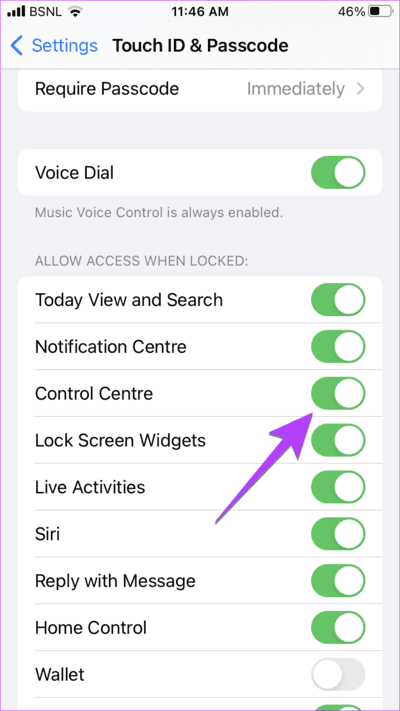
5. Aktivieren Sie das Kontrollzentrum in Apps
Ebenso, wenn nicht Sie können auf das Kontrollzentrum zugreifen Innerhalb von Anwendungen sollten Sie sicherstellen, dass dieses Verhalten in der App aktiviert ist die Einstellungen.
Schritt 1: Öffnen Sie auf Ihrem iPhone die Einstellungen und gehe zu Kontrollzentrum.
Schritt 2: Aktivieren Sie den Schalter neben In-App-Zugriff.
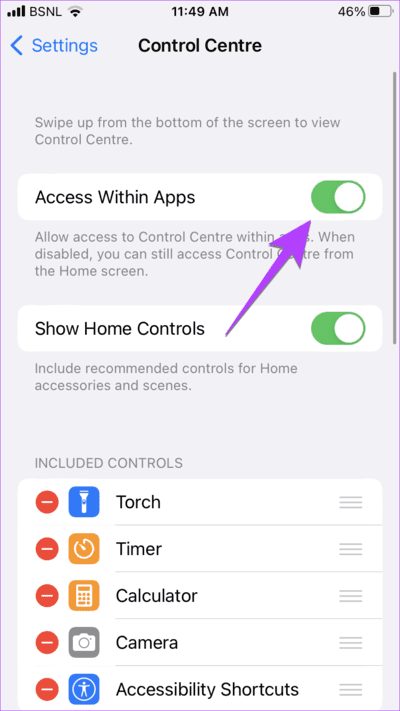
6. Aktualisieren Sie auf die neueste iOS-Version
In den meisten Fällen funktioniert die Wischgeste aufgrund eines Softwarefehlers (iOS) Ihres iPhones nicht. Sie müssen iOS auf die neueste Version aktualisieren, um das Problem zu beheben.
Gehen Sie zu Einstellungen, dann zu Allgemein und dann zu Software-Update, um zu sehen, ob ein Update verfügbar ist. Wenn verfügbar, klicken Sie auf Herunterladen und installieren.
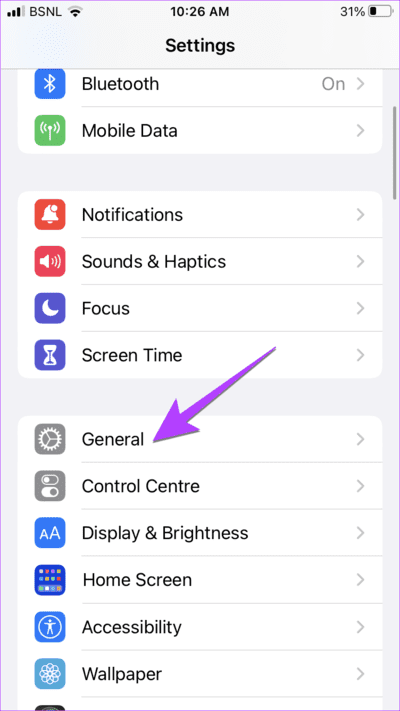
7. Schalten Sie VOICEOVER aus
Durch das Einrichten der VoiceOver-Barrierefreiheit werden einige Gesten auf Ihrem iPhone geändert. Wenn diese Option aktiviert ist, können Sie möglicherweise keine Wischgesten verwenden. Versuchen Sie also, es auszuschalten.
Gehen Sie folgendermaßen vor, um die VoiceOver-Funktion auf Ihrem iPhone zu deaktivieren:
Schritt 1: Gehe zu die Einstellungen auf Ihrem iPhone.
Schritt 2: Klicke auf Barrierefreiheit gefolgt von Voice-over.
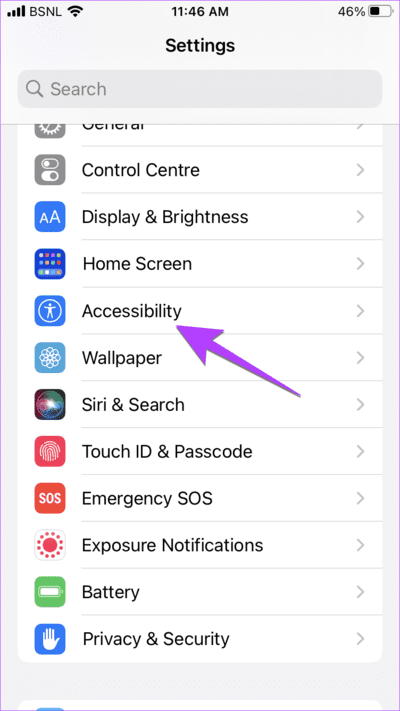
Weiter zu Schritt 3: Wenn aktiviert VoiceOver , klicken Sie einmal VoiceOver-Option um es auszuwählen, und doppelklicken Sie dann, um es zu deaktivieren.
8. Passen Sie die Touch-Anpassungen an
Apple bietet verschiedene Eingabehilfen, um die Funktion Ihres iPhones zu verbessern. Eine davon ist die Touch Accommodation-Funktion. Sie müssen die in der Touch-Anpassungseinstellung verfügbaren Funktionen aktivieren und deaktivieren, um zu sehen, ob die Wischgeste auf Ihrem iPhone funktioniert.
Schritt 1: Auf einem Gerät iPhone Ihr, gehen Sie zu die Einstellungen gefolgt von Barrierefreiheit.
Schritt 2: Tippen Sie dann auf „Berühren“. Tippen Sie auf Unterkunft.
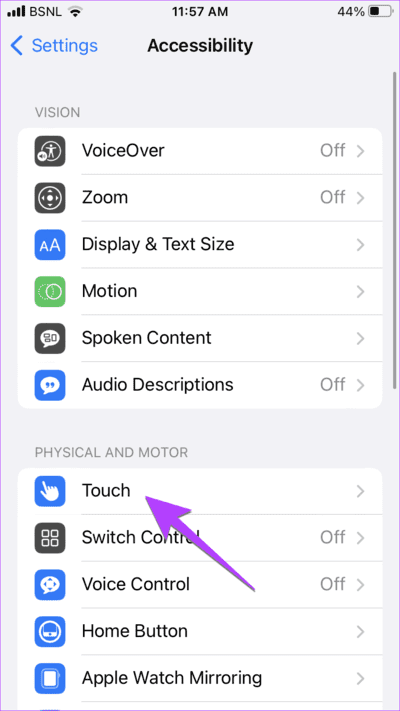
Weiter zu Schritt 3: Aktivieren und deaktivieren die Einstellungen um die richtige Kombination zu finden. Versuchen Sie, die Touch-Unterkunft zu aktivieren, und stellen Sie die Tap-Unterstützung auf „Ersten Touch-Standort verwenden“ ein.
Tipp: Kennenlernen So deaktivieren Sie die Erreichbarkeitsgeste auf dem iPhone.
9. Deaktivieren Sie Bewegung reduzieren
Eine weitere Barrierefreiheitseinstellung, die dazu führen kann, dass Wischgesten auf dem iPhone nicht funktionieren, ist „Bewegung reduzieren“. Sie müssen es wie unten gezeigt deaktivieren:
Schritt 1: Gehe zu iPhone-Einstellungen gefolgt von der Barrierefreiheit die Bewegung.
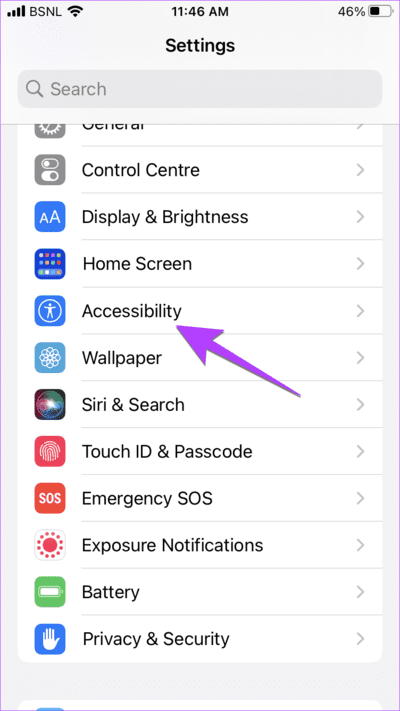
Schritt 2: Schalten Sie den Schalter neben aus Bewegung reduzieren.
10. IPHONE-Einstellungen zurücksetzen
Zu guter Letzt: Wenn die oben genannten Lösungen nicht helfen, sollten Sie es tun iPhone-Einstellungen zurücksetzen Ihre. Dadurch werden alle Einstellungen auf ihre Standardwerte zurückgesetzt. So lässt sich das Problem beheben, dass das Wischen auf dem iPhone nicht funktioniert, wenn es durch eine Einstellung verursacht wird.
Gehen Sie folgendermaßen vor, um die iPhone-Einstellungen zurückzusetzen:
Schritt 1: Gehen Sie auf Ihrem iPhone zu "Einstellungen" gefolgt von "Allgemeines" , dann tippe auf „iPhone verschieben oder zurücksetzen“.
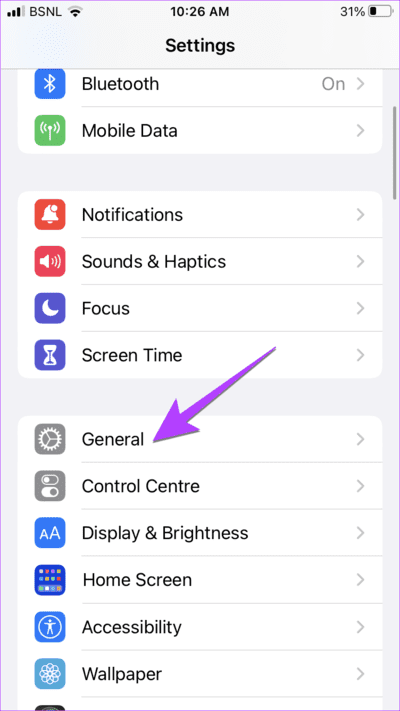
Schritt 2: Klicke auf Zurücksetzen gefolgt von re Nehmen Sie alle Einstellungen vor.
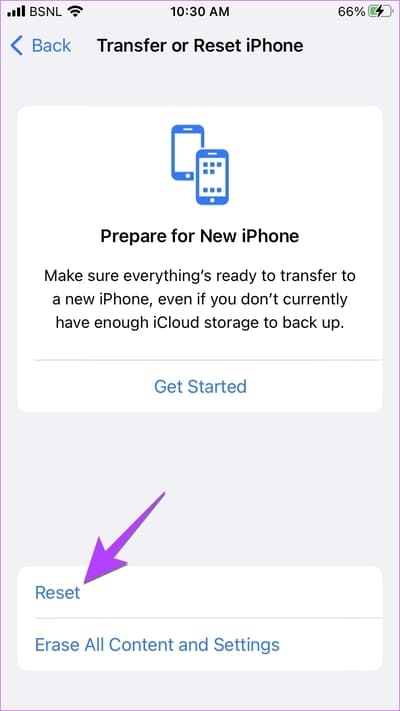
11. Entfernen Sie den Bildschirmschutz
Wenn bis jetzt noch nichts geholfen hat, sollten Sie abschließend die Displayschutzfolie von Ihrem iPhone entfernen. Ebenso wie eine Hülle kann auch eine Displayschutzfolie die Gesten Ihres iPhones beeinträchtigen.
Wischen Sie, um das iPhone anzupassen
Wir hoffen, dass Sie nach der Befolgung der oben genannten Korrekturen auf Ihrem iPhone nach rechts wischen können. Sobald alles gut ist, Erfahren Sie, wie Sie einen Sperrbildschirm anpassen iPhone und Kontrollzentrum.